2.15 Compartir Archivos y Carpetas
Vaya al sitio web de OneDrive e inicie sesión con su cuenta de Microsoft.
- Seleccione el archivo o carpeta que quiera compartir seleccionando el círculo de la esquina superior del elemento. También puede elegir varios elementos para compartirlos a la vez.
- En la parte superior de la página, seleccione Compartir.
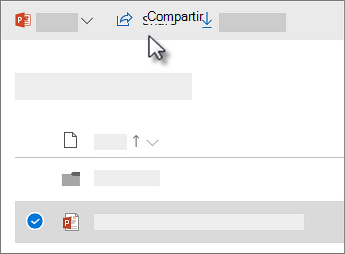
- En el cuadro Compartir que aparece, elija una de las opciones de uso compartido: Obtener un vínculo o Correo electrónico.
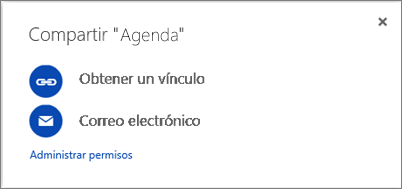
Nota: Si no ve estas opciones, es probable que haya iniciado sesión con su cuenta profesional o educativa. Haga clic en la pestaña OneDrive - Empresa, situada cerca de la parte superior de este artículo, para obtener información acerca de cómo compartir archivos de OneDrive para la Empresa.
Obtener un vínculo
Elija esta opción para compartir elementos con muchas personas que seguramente no conozca personalmente. Por ejemplo, puede usar estos vínculos para publicar en Facebook, Twitter o LinkedIn, o compartir por correo electrónico o mensajería instantánea. Cualquier persona que tenga el vínculo puede ver o editar el elemento, según el permiso que establezca. Tenga en cuenta que también se puede reenviar el vínculo sin necesidad de iniciar sesión.- Seleccione Obtener un vínculo.
- Elija el tipo de vínculo que desee en la lista desplegable situada sobre el botón Obtener un vínculo. El vínculo se actualiza automáticamente al seleccionar una opción distinta en la lista desplegable.
Por ejemplo, para restablecer los permisos a solo lectura, haga clic en la flecha situada junto a Cualquier usuario con este vínculo puede modificar este elemento y desactive la casilla de verificación Permitir edición.
- Solo vista: cuando comparte elementos con este tipo de vínculo, los usuarios pueden verlos, copiarlos o descargarlos sin iniciar sesión. También pueden reenviar el vínculo a otras personas.
- Editar: cuando comparte elementos con este tipo de vínculo, los usuarios pueden editar, agregar o eliminar archivos en una carpeta compartida. Los destinatarios pueden reenviar el vínculo, cambiar la lista de personas que comparten los archivos o carpetas y cambiar los permisos de los destinatarios. Si está compartiendo una carpeta, los usuarios con permisos de edición pueden copiar, mover, editar, cambiar el nombre, compartir y eliminar cualquier elemento de la carpeta.
- Seleccione Copiar para copiar el vínculo en el Portapapeles.
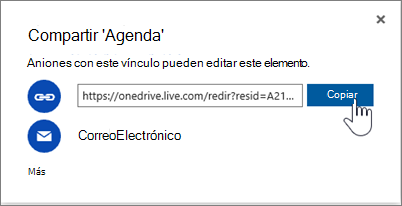
Nota: “https://1drv.ms” es la URL abreviada de OneDrive. Las URL abreviadas son útiles para compartirlas a través de Twitter. - Pegue el vínculo en un mensaje de correo electrónico o en cualquier otro lugar donde quiera compartir el vínculo. Para publicar el vínculo en una red social, seleccione Más y, después, el icono de la red social.
Correo electrónico
Elija esta opción si desea enviar una invitación de correo electrónico a personas o grupos y realizar un seguimiento de a quién ha invitado. Esto también le permite quitar permisos a determinados individuos o grupos si después lo necesita.- Haga clic en Correo electrónico.
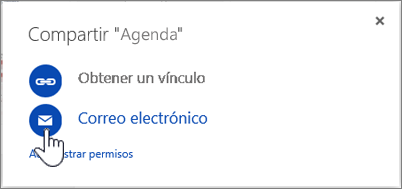
- Escriba las direcciones de correo electrónico o los nombres de contacto de las personas con las que desea compartir. Cuando empiece a escribir la información en el cuadro, también puede elegir un contacto de la lista que aparece.
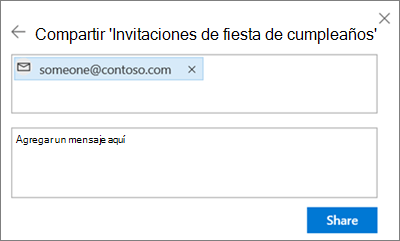
- Agrega una nota a los destinatarios si quieres.
- Para cambiar el nivel de permisos, seleccione Puede ver o Puede editar.
- Si elige Puede ver, significa que las personas invitadas pueden ver, descargar o copiar los archivos que comparte.
- Si elige Puede editar, los destinatarios podrán usar Office Online para editar documentos de Office sin iniciar sesión. Para realizar otros cambios (como agregar o eliminar archivos en una carpeta), los destinatarios necesitan iniciar sesión con una cuenta de Microsoft.
Si elige Puede editar y un destinatario reenvía el mensaje, cualquier persona que lo reciba también podrá editar el elemento que está compartiendo. Los usuarios con permisos de edición también pueden invitar a otros usuarios para que tengan permisos de edición para el elemento.
- Seleccione Compartir para guardar la configuración de permisos y enviar un mensaje con un vínculo al elemento.
Notas:
- Si tu cuenta Microsoft se ha configurado con Protección infantil y tus padres han desactivado la administración de contactos, solo podrás compartir elementos con las personas que ya estén en tu lista de contactos.
- Respeta la propiedad intelectual y ten cuidado con lo que compartes en línea. Copiar o compartir materiales no autorizados infringe el contrato de servicios de Microsoft.
Dar a los destinatarios mayor control y colaboración con carpetas compartidas
Cuando compartes carpetas con permisos de edición, las personas con las que las compartas pueden agregar las carpetas compartidas a su propio OneDrive. Esto les permite mantener la carpeta junto con sus propias carpetas y elementos, mover fácilmente los elementos de una carpeta a otra y trabajar en ellos sin conexión más fácilmente. Las actualizaciones que hagan se sincronizan con la carpeta compartida, para que todos los usuarios con acceso a la carpeta tengan la versión actualizada.- Para compartir la carpeta con un vínculo -elija Obtener un vínculo, y, en el cuadro Compartir elija Cualquier usuario con el vínculo puede modificar este elemento.
- Para compartir la carpeta por correo electrónico -elija Correo electrónico y en el cuadro Compartir elija Puede editar.
Sugerencia: El destinatario puede agregar carpetas compartidas a su OneDrive, no archivos individuales. Si quieres que el destinatario agregue archivos a su OneDrive, coloca primero los archivos en una carpeta y después comparte la carpeta.
Ver los elementos que ha compartido
En OneDrive.com, seleccione Compartido en el panel izquierdo y, a continuación, Compartido por mí.- Vaya al sitio web de OneDrive e inicie sesión con su cuenta profesional o educativa.
Nota: ¿No usa Office 365? Consulte Compartir documentos o carpetas en SharePoint Server o Compartir documentos o carpetas en Office 365 ofrecido por 21Vianet. - Seleccione el archivo que desee compartir y elija Compartir.
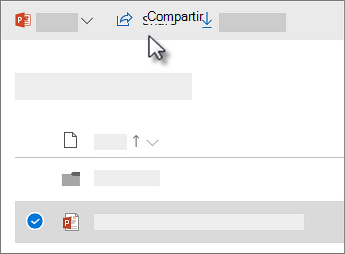
- Indique los nombres de las personas con las que desea compartir archivos y escriba un mensaje, si así lo desea.
- El texto azul situado encima de los nombres le indica qué tipo de vínculo obtendrán los destinatarios. Por ejemplo, Cualquier usuario con este vínculo puede modificar este elemento.

- (Opcional) Haga clic en el texto azul para cambiar el tipo de vínculo. Se abre el panel de detalles, donde puede cambiar quién tiene acceso al vínculo y si los usuarios pueden editar el elemento que está compartiendo.

Opciones de Usuarios que tienen acceso a este vínculo (estas opciones varían según la configuración de administración):
- Todos los usuarios con este vínculo da acceso a cualquier persona que reciba este vínculo, tanto si lo han recibido directamente de su parte o se lo ha reenviado otra persona. Se incluyen personas de fuera de su organización.
- Solo las personas de <su organización> da acceso al vínculo a todas las personas de su organización, tanto si lo han recibido directamente de su parte o se lo ha reenviado otra persona.
- Solo las personas indicadas en el campo Para: da acceso solo a las personas que especifique en el campo "Para:", aunque es posible que otras personas que no haya indicado en dicho campo ya tengan acceso. Si alguien reenvía la invitación para compartir, solo aquellas personas que ya tengan acceso al elemento podrán usar el vínculo.
- (Opcional) Después de elegir las opciones que desee, haga clic en Aceptar para cerrar el panel de detalles y volver al cuadro de diálogo Compartir.

- Cuando termine, haga clic en Compartir.
Obtener un vínculo a un archivo o carpeta que se pueda copiar
También puede compartir de la manera siguiente: obtenga un vínculo a un archivo o carpeta que se pueda copiar y péguelo en un mensaje de texto o en un sitio web. Los usuarios con los que comparta estos vínculos también pueden reenviar el vínculo a otras personas.- En su OneDrive, haga clic en Obtener vínculo.

- El texto azul indica qué tipo de vínculo obtendrán los destinatarios. Por ejemplo, Cualquier usuario con este vínculo puede modificar este elemento.

- (Opcional) Haga clic en el texto azul para cambiar el tipo de vínculo. Se abre el panel de detalles, donde puede cambiar quién tiene acceso al vínculo y si los usuarios pueden editar el elemento que está compartiendo.

Opciones de Usuarios que tienen acceso a este vínculo (estas opciones varían según la configuración de administración):
- Todos los usuarios con este vínculo da acceso a cualquier persona que reciba este vínculo, tanto si lo han recibido directamente de su parte o de otra persona. Se incluyen personas de fuera de su organización.
- Solo las personas de <su organización> da acceso al vínculo a todas las personas de su organización, tanto si lo han recibido directamente de su parte o de otra persona.
- Solo determinadas personas da acceso a las personas que especifique, aunque es posible que otras personas ya tengan acceso. Si alguien reenvía el vínculo, solo aquellas personas que ya tengan acceso al elemento podrán usar el vínculo.
- (Opcional) Después de elegir las opciones que desee, haga clic en Aceptar para cerrar el panel de detalles y volver al cuadro de diálogo Compartir.
- Haga clic en Obtener un vínculo.

- Haga clic en Copiar para copiar el vínculo en el portapapeles.

- Pegue el vínculo (CTRL+V) donde desee, como en un mensaje de texto o en un sitio web.
Notas:
- Los permisos concedidos con un vínculo para compartir son válidos hasta que caduca el vínculo. Por ejemplo, el acceso se revoca cuando un vínculo está deshabilitado. No obstante, es posible que algunas personas tengan acceso al archivo de otra manera.
- Si Permitir edición está seleccionado: Tras iniciar sesión, los usuarios de su organización pueden editar, copiar o descargar los archivos. Cuando la opción Permitir edición no está seleccionada, los usuarios de su organización pueden ver y es posible que puedan copiar o descargar los archivos.
- Es posible que pueda compartir archivos con usuarios externos (personas que no están en su red) invitándolos como "Invitados" o creando y publicando vínculos de invitado. Estos vínculos están disponibles en Office 365 de manera predeterminada, pero los administradores pueden deshabilitar el uso compartido externo de sus sitios. Para obtener más información, consulte Compartir documentos o sitios con personas fuera de su organización.
- Los administradores del sitio pueden restringir el uso compartido para que solo los propietarios de los archivos y los sitios puedan compartirlos. Para obtener información acerca de cómo un administrador puede activar enlaces de uso compartido, vea el vídeo: Compartir un sitio sin solicitud de acceso.
Agregar personas a un archivo o carpeta
Asimismo, puede añadir personas a archivos o carpetas para compartirlos.- En su OneDrive, seleccione en qué archivo o carpeta desea agregar usuarios y, a continuación, haga clic en el icono Información.

- Desplácese hacia abajo hasta la sección Compartir, expándala y, a continuación, haga clic en Agregar personas.
- En el cuadro de diálogo Compartir, escriba los nombres de las personas que desea agregar, elija Puede editar o Puede ver y escriba un mensaje si lo desea.

- Haga clic en Compartir.

No hay comentarios:
Publicar un comentario